- A játék streaming az új típusú szórakozás, több millió felhasználóval naponta a képernyő előtt.
- A Twitch az a hely, ahol játékosok és játékrajongók milliói gyűlnek össze, hogy intenzív játékmenetet nézzenek.
- További információk érdekelnek a streamingről? Rengeteg cikkünk van erről a cikkünkben Streaming szakasz.
- Látogasson el webünkre Böngészőközpont további információkért és tippekért az internetes hajóinkkal kapcsolatban.

- Könnyű migráció: használja az Opera asszisztenst a kilépő adatok, például könyvjelzők, jelszavak stb.
- Optimalizálja az erőforrás-felhasználást: a RAM-memóriáját hatékonyabban használják, mint más böngészőkben
- Fokozott adatvédelem: ingyenes és korlátlan VPN integrálva
- Nincs hirdetés: a beépített Ad Blocker felgyorsítja az oldalak betöltését és véd az adatbányászat ellen
- Játékbarát: Az Opera GX az első és legjobb játékböngésző
- Töltse le az Operát
A Twitch.tv az egyik legnagyobb élő streaming platformok az interneten, amelyről ismert, hogy a játék streamingjére összpontosít.
A Twitch az IRL és az eSport versenyközvetítéseire is nagyobb figyelmet fordított.
Sajnos van egy gyakori probléma, amely gyakran hibáztatja a Twitch felhasználókat. A hibaüzenet Nem sikerült betölteni a modult néha megakadályozhatja az adatfolyamok betöltését.
Kidolgoztunk egy sor módszert ennek a frusztráló hibának a kijavítására. Mivel ez a probléma a Chrome-felhasználók körében elterjedt, kifejezetten erre a böngészőre fogunk hivatkozni.
Ez a cikk a következő 4 kérdéssel foglalkozik:
- A Twitch nem töltötte be a modult
- Nem sikerült betölteni a modult
- A Twitch nem tudta betölteni a bővítményeket
- Nem sikerült betölteni a modult
Tartalomjegyzék:
- Váltson az Opera GX-re
- Tiltsa le az összes Chrome-bővítményt
- Menj inkognitóban
- Törölje a gyorsítótárat, a cookie-kat és az előzményeket a Google Chrome-ban
- A videó minőségének módosítása
- Töltse le a Twitch asztali alkalmazást
Hogyan tudom kijavítani a Twitch sikertelen modul hibáját a Chrome-ban?
1. Váltson az Opera GX-re
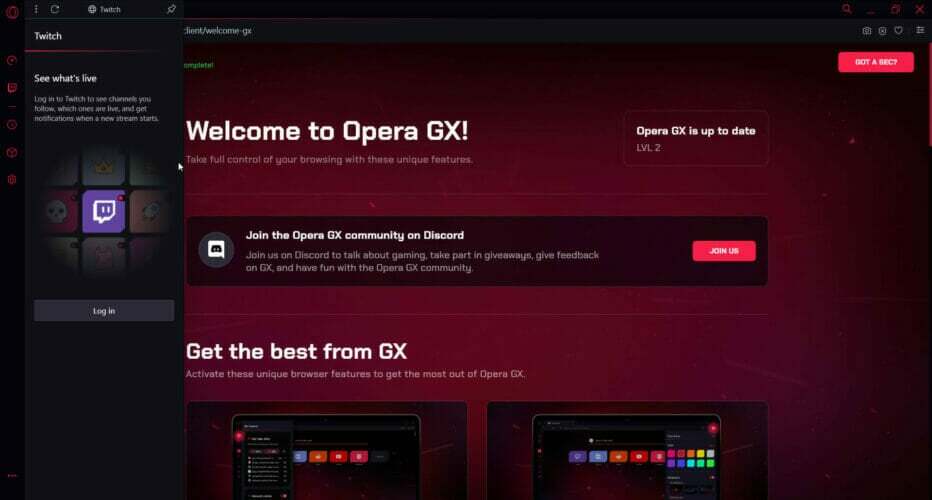
Mielőtt elkezdené a hibaelhárítást, a Nem sikerült betölteni a modult hiba a Chrome-ra vonatkozik, kérdezze meg, hogy nem szeretné-e a dedikált játék- és streaming böngészőt, mint például Opera GX.
Kezdetnek az Opera GX jön val vel beépített Twitch funkció vár rád az oldalsávon így kényelmesen, egyetlen kattintással lépést tarthat az összes élő közvetítéssel.
Mit akarsz, amikor közvetítesz? Gyors böngésző! Az Opera GX automatikusan blokkolja a sütiket és a nyomkövetőket, hogy kiváló böngészési sebességet nyújtson Önnek.
Az Opera GX nemcsak ideális választás a streaminghez, hanem a játékot is szem előtt tartva tervezték. Ami pedig a játékot illeti, minden a csípésről szól.
Próbálja ki a GX vezérlés funkció ezzel kezelheti, hogy a böngésző mekkora erőforrásokhoz férhet hozzá. Pontosan eldöntheti, hogy az Opera GX mennyi CPU-energiát, RAM-ot és sávszélességet fog használni.
Más szavakkal, ideális feltételeket teremthet játékélményéhez egy radikális kezelőfelülettel és dizájnnal rendelkező böngészőben.
Csak próbálja ki, mert ingyenes. Mindezekről és egyebekről meg fogja győzni magát.

Opera GX
Nincs több Twitch hiba. Tegye fel a streaminget a következő szintre egy rendkívül testreszabható Opera GX segítségével, amelyet a zökkenőmentes streaming és játék céljából terveztek!
Látogasson el a weboldalra
2. Tiltsa le az összes Chrome-bővítményt
- Nyomja meg a három pontot a Google Chrome jobb felső sarkában, majd kattintson a gombra További eszközök
- Válassza a lehetőséget Hosszabbítások, majd jelölje be az egyes kiterjesztésekhez tartozó négyzeteket - ha fehér és szürke színűvé válik, akkor azok letiltva vannak

- Lépjen a Twitch oldalra, és ellenőrizze, hogy a stream most betöltődik-e.
3. Menj inkognitóban
- Nyomja meg a három pontot a Google Chrome jobb felső sarkában
- Kattintson a gombra Új inkognító ablak
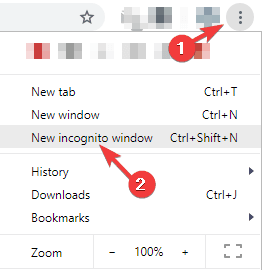
- Nyisd ki Rángatás inkognitómódban, és nézze meg, hogy a folyamok betöltődnek-e.
4. Törölje a gyorsítótárat, a cookie-kat és az előzményeket a Google Chrome-ban
- Nyomja meg a három pontot a Google Chrome jobb felső sarkában
- Kiterjed További eszközök és kattintson a gombra Böngészési adatok törlése
- Jelölje be a jelölőnégyzeteket Cookie-k és egyéb webhelyadatok és Gyorsítótárazott képek és fájlok, majd kattintson a gombra Adatok törlése

5. A videó minőségének módosítása

- Amíg a folyam betöltődik, kattintson a gombra Beállítások ikonra a jobb alsó sarokban.
- Akkor ki kell bővítenie a Minőség beállítást, és válasszon másik felbontást.
Végezze el ezt a folyamatot, mielőtt megkapja a hibaüzenetet, különben nem fog működni.
Ha nem tudja elég gyorsan elvégezni ezt a feladatot, csak frissítse a folyamot, és próbálkozzon újra.
6. Töltse le a Twitch asztali alkalmazást

Ha nem tudja megnyitni a Twitch-streameket a Google Chrome-ban, akkor az utolsó lehetősége töltse le az asztali alkalmazást.
A Twitch asztali alkalmazás köztudottan sok fejlesztést tartalmaz webes verziójához képest.
Mivel ez egy önálló alkalmazás, jobban reagál, és további eszközöket és funkciókat kínál.
Reméljük, hogy egyszerű megoldásaink pozitív eredményt hoztak Önnek. Ha megoldásaink beváltak az Ön számára, hagyjon megjegyzést az alábbi megjegyzés részben.
 Még mindig vannak problémái?Javítsa ki őket ezzel az eszközzel:
Még mindig vannak problémái?Javítsa ki őket ezzel az eszközzel:
- Töltse le ezt a PC-javító eszközt Nagyszerűnek értékelte a TrustPilot.com oldalon (a letöltés ezen az oldalon kezdődik).
- Kattintson a gombra Indítsa el a szkennelést hogy megtalálja azokat a Windows problémákat, amelyek PC problémákat okozhatnak.
- Kattintson a gombra Mindet megjavít hogy megoldja a szabadalmaztatott technológiákkal kapcsolatos problémákat (Exkluzív kedvezmény olvasóinknak).
A Restorót letöltötte 0 olvasók ebben a hónapban.
Gyakran Ismételt Kérdések
Három fő oka van annak, hogy a Twitch videók nem töltődnek be: szerverproblémák a Twitch oldalán, internet és sávszélesség problémák a felhasználó oldalán
böngésző problémák.Van ilyen is szerver kérdések RángatásOldala, Internet és a sávszélességgel kapcsolatos problémák felhasználóOldala, ill böngésző problémák. Segíthetünk a Twitch hálózati hiba kijavításában egy kiváló útmutató.
Ha pufferelési problémákat tapasztal a (z) oldalon Rángatás, egy jó ötlet az törölje a böngésző’S gyorsítótár kétnaponta, mivel ez bármilyen problémát kijavít böngésző cache memória problémák.
![[Megoldva] A Twitch chat nem kapcsolódik / töltődik be](/f/2e5d67018961059d26d8afde2aad5c3f.jpg?width=300&height=460)

